További részletek hozzáadása a Windows 10 Shortcut ToolTiphez
A fájlparancsikonok a Windows 95 óta léteznek a Windowsban. A parancsikon egy másik fájlra vagy mappára mutató hivatkozás a merevlemez fájlrendszerében vagy valamely rendszerobjektumra. Az objektumot, amelyre hivatkoznak, célnak nevezzük. A parancsikonfájlok kiterjesztése .LNK, de ez mindig rejtve van. Ma látni fogjuk, hogyan tehetjük meg, hogy a parancsikon eszköztippje (infotip) további részleteket mutasson.
Hirdetés
A parancsikonfájlok bárhová elhelyezhetők – az Asztalra, a tálcára rögzítve, vagy a Gyorsindítás, ha engedélyezte. A legtöbb gyorsbillentyű a Start menüben található. Ott a parancsikonok a Start menü két mappájában találhatók, az egyik a %AppData%\Microsoft\Windows\Start Menu\Programs, amely az egyes felhasználói fiókokhoz és a többihez egyedi parancsikonokat tárol a %ProgramData%\Microsoft\Windows\Start Menü\Programok.
Ha egy parancsikonra mutat, egy eszköztipp (más néven információs tipp) jelenik meg, amely a megjegyzés tulajdonságot mutatja. Nincs megadva, az eszköztipp tartalmazza a célhelyet.

A megjegyzés és az egyéb kapcsolódó tulajdonságok általában a fájlrendszerben vagy a parancsikonfájlban (például a cél parancssor, gyorsbillentyű gyorsbillentyű, céltípus, ikon, információ arról, hogy a parancsikont rendszergazdaként kell-e futtatni, és egyéb információk). Mindez nagyon hasznos információ.
A Windows modern verziói kibővítették a parancsikonok fájlformátumát, hogy több információt tároljanak az alkalmazásokról. Egyes tulajdonságok, mint például a hivatkozási cél, a célmappa és az AppID, ezek az extra tulajdonságok, amelyeket az Explorer héja tárol olyan helyeken jelenik meg, mint a Fájlböngésző Részletek ablaktáblája, a "tartalom" mappanézet és a parancsikon Részletek lapján tulajdonságait. Ezeket a tulajdonságokat az alábbiak szerint testreszabhatja.
További részletek hozzáadásához a parancsikonok elemleírásához a Windows 10 rendszerben, csináld a következőt.
- Nyissa meg a Rendszerleíróadatbázis-szerkesztő alkalmazás.
- Nyissa meg a következő rendszerleíró kulcsot
HKEY_CLASSES_ROOT\.lnk\ShellEx\
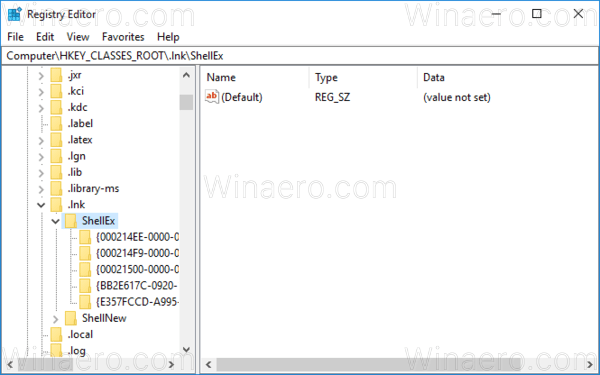
Nézze meg, hogyan lehet belépni a rendszerleíró kulcshoz egy kattintással. - Törölje a HKCR\.lnk\ShellEx alatti {00021500-0000-0000-C000-000000000046} alkulcsot.
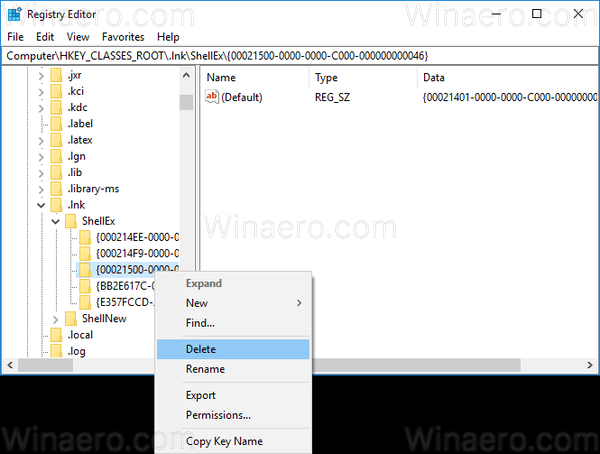
- Ezután lépjen a következő rendszerleíró kulcshoz:
HKEY_CLASSES_ROOT\lnkfile

- A jobb oldalon hozza létre az „InfoTip” karakterlánc értéket. Állítsa be a következő értékre:
kellék: Rendszer. Megjegyzés; Rendszer. Link. TargetParsingPath; Rendszer. AppUserModel. ID; Rendszer. ItemFolderPathDisplay
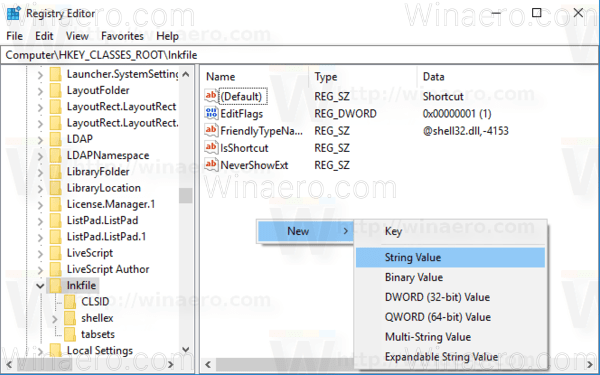
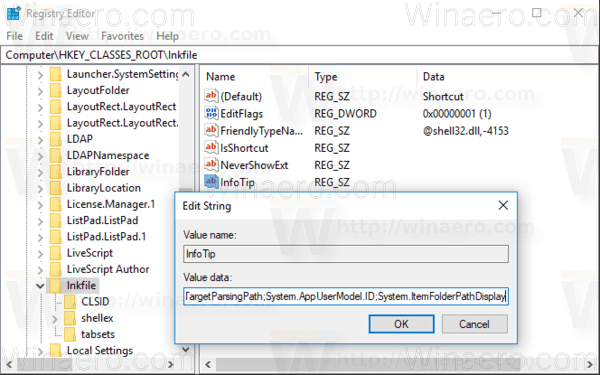
- Ahhoz, hogy a rendszerleíró adatbázis módosítása által végrehajtott módosítások életbe lépjenek, meg kell tennie kijelentkezés és jelentkezzen be felhasználói fiókjába.
Minden prop: érték egy egyedi tulajdonságot, más néven metaadatokat old fel a Windows Property Systemből, amely beállítható fájlokhoz, mappákhoz és egyéb fájlrendszer-objektumokhoz. A prop: értékek teljes listáját a következő MSDN oldalon érheti el:
MSDN: Windows tulajdonságai
Esetünkben a következő tulajdonságokat használjuk:
Rendszer. Megjegyzés – a parancsikonhoz meghatározott megjegyzés.
Rendszer. Link. TargetParsingPath – a parancsikon cél.
Rendszer. AppUserModel. ID – az AppUserModelID tulajdonságot széles körben használja a Windows 7 és újabb rendszerek tálcája, hogy folyamatokat, fájlokat és ablakokat társítson egy adott alkalmazáshoz.
Rendszer. ItemFolderPathDisplay – a parancsikon mappa elérési útja. Ez nagyon hasznos, ha megnézi a parancsikont tartalmazó mappát, és megtudja, hogy az az összes felhasználó mappájában vagy egy felhasználónkénti személyes mappában található-e.
A parancsikon elemleírása a következőképpen fog kinézni:
Egy másik példa a "comment" értékkel: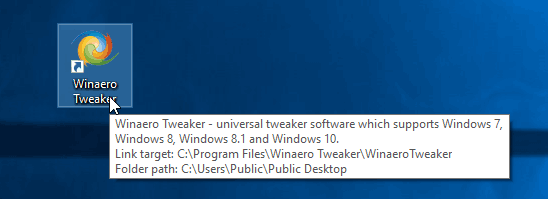
Időt takaríthat meg, ha letölti a következő használatra kész rendszerleíró fájlokat.
Töltse le a rendszerleíró fájlokat
A visszavonási csípés benne van.
Tipp: Az eszköztipp értékének testreszabásához az összes fájlhoz, hajtsa végre ugyanazt a szerkesztést a alatt
HKEY_CLASSES_ROOT\AllFilesystemObjects
Lásd a következő képernyőképet:
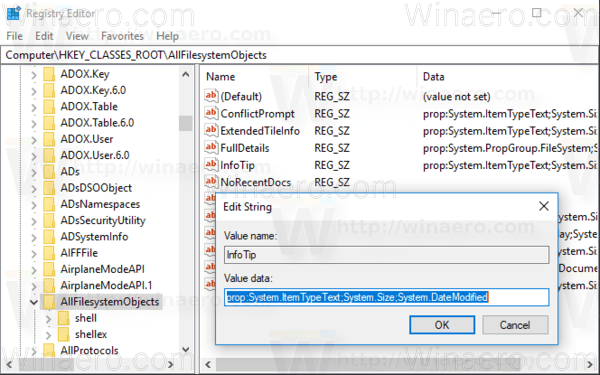
Ugyanezt meg lehet tenni Windows 7 és Windows 8.1 rendszerben.

